Tplinkwifi.Мрежа - Вход към настройките на рутера

- 2793
- 272
- Dr. Ismael Leuschke
Tplinkwifi.Мрежа - Вход към настройките на рутера
Tplinkwifi адрес.NET се използва за въвеждане на настройките на маршрутизаторите TP-Link. Уеб интерфейс, уебсайт на рутера, личен акаунт, страница за настройки, система - веднага щом не се наричат контролния панел на рутера, в който можете да преминете през браузъра, преминавайки към адреса, посочен на рутера. Ако не можете да влезете в настройките на вашия рутер, сега ще се опитам да обясня подробно какво и как да го направите, за да получите достъп до настройките на рутера.
Не толкова отдавна TP-Link за въвеждане на своите рутери започна да използва адреса Tplinkwifi.Нета. Включително модели: TL-WR841N, TL-WR741ND, TL-WR940N, TL-WR840N, TL-WR720N и T. Д. Най -вероятно сте го виждали в корпуса на самия рутер или в инструкциите. Също така обърнете внимание на фабричното влизане и паролата (администратор и администратор). Те също са необходими за въвеждане на страница с настройки. Тази информация ще глади нещо подобно:

Използван по -рано IP адрес 192.168.1.1, или 192.168.0.1. Но дори и сега, на 192.168.0.1 Можете да въведете настройките. Така че, ако имате Tplinkwifi адрес.Net не работи, можете да опитате да пресечете 192.168.0.1.
Сега нека се опитаме да разберем защо в tplinkwifi.Нето, което не сте стигнали до страницата с настройките на вашия Wi-Fi рутер, но на този сайт.
Как да отида на tplinkwifi.Мрежа и въведете администратора за вход и парола?
Просто трябва да наберете адреса в браузъра и да го пресечете. След това страницата за разрешение трябва да се отвори, където трябва да посочите влизането и паролата (администратор, ако не ги промените) и въведете уеб интерфейса. Но ако прочетете тази статия, тогава най -вероятно не сте успели да го направите. Нека се опитаме да разберем защо.
1 Най-важният момент е устройството, от което се опитвате да влезете в системата TP-Link, трябва да бъде свързано с рутера през мрежовия кабел или чрез Wi-Fi. Мисля, че това е разбираемо. По-подробно показах това в статията: Как да отида в настройките на маршрутизатора TP-Link. Ако не сте свързани с рутера, най -вероятно ще има такава страница със съобщение: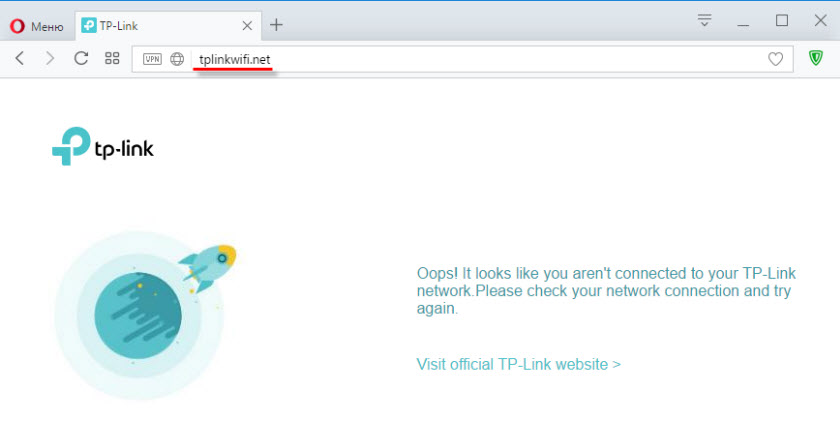
Друг момент е важен тук - може да няма достъп до интернет (жълт възклицателен знак в близост до иконата на връзката), тъй като най -вероятно вашият рутер не е конфигуриран да се свързва с интернет. Но това не е страшно, защото за да отидете на tplinkwifi.нета, интернет не е необходима.
2 Струва ми се, най -важната грешка е, че мнозина влизат в адреса не в адресна лента на браузъра, а в реда за търсене. И следователно страницата на рутера се отваря, но търсенето води до търсачката, откъдето най -вероятно сте отишли в моята статия. Ако не работи например в оператора на операта, можете да опитате да преминете през Chrome или Microsoft Edge в Windows 10.Трябва да се извършат две действия:
- Отидете на адреса Tplinkwifi.Нета (или 192.168.0.1).
- Въведете потребителското име и парола. Фабрика: администратор и администратор.
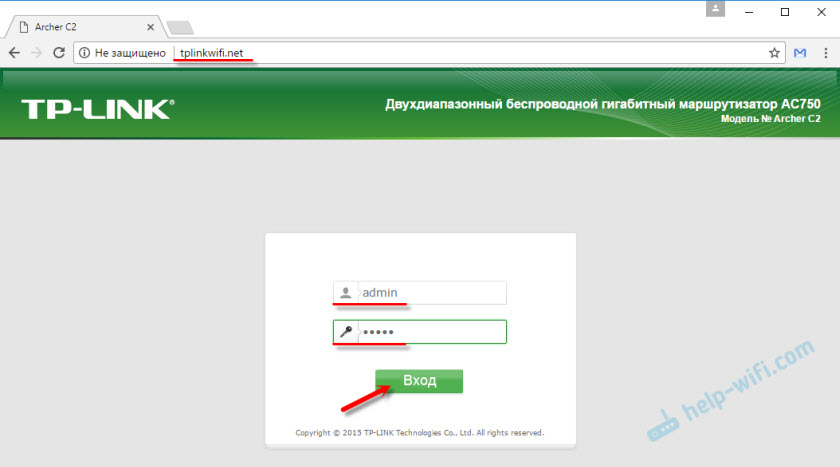
След това контролният панел трябва да се отвори. Самата страница може да се различава в зависимост от фърмуера.
3 Ако страницата за разрешение не се отвори, тогава може да се окаже, че проблемът е в мрежовите настройки на вашия компютър. Необходимо е да се провери, че в свойствата на протокола IPv4 на вашата връзка с Интернет (рутер) е зададено автоматично получаване на IP адреси.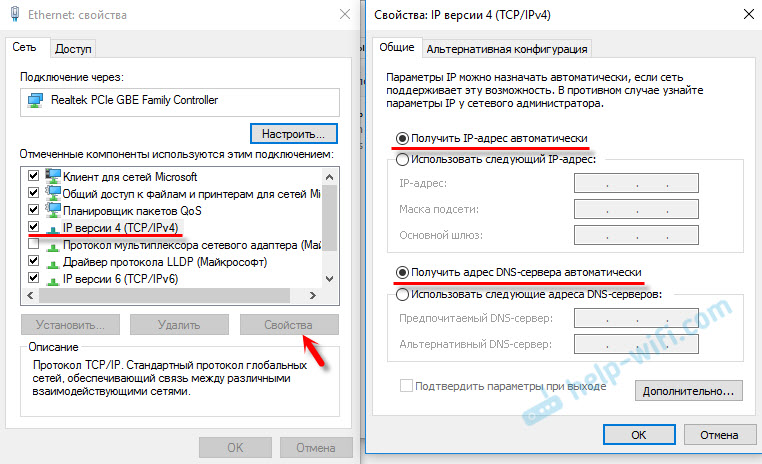
Ако не знаете как да го проверите, можете да видите повече в статията: Проверка на настройките на локалната и безжичната мрежа в Windows, преди да настроите Wi-Fi рутер.
Не отива на tplinkwifi.Нета
Актуализация: Подготви отделна статия за този проблем: Защо не отива на tplinkwifi.Нета.
Още няколко съвета и връзки към полезни статии:
- Проверете връзката с маршрутизатора TP-Link. Независимо дали е включено. Възможно е вашият компютър или лаптоп да е свързан с интернет по друг начин, например от Wi-Fi. Изключете всички връзки, оставете само рутер, в настройките, които искате да отидете.
- Опитайте се да отидете на tplinkwifi.Мрежа от друг браузър. Още по -добре, от друг телефон, компютър, таблет. Опитайте адрес 192.168.0.1.
- Възможно е адресът на рутера или входът и паролата за въвеждане на входа. В този случай или страницата с настройките изобщо няма да се отвори, или няма да има грешка, че грешната парола и/или вход. В този случай трябва да направите пълно нулиране на настройките на рутера във фабриката.
- Ако все още не успеете да отидете на tplinkwifi.Net, след това вижте препоръките от статията: Не влиза в настройките на рутера за 192.168.0.1 или 192.168.1.1.
- Няма нужда да изключвате хардуерното разбиване на рутера. Обърнете внимание на работата на показателите.
Ако не сте намерили отговора на въпроса си в статията или нещо не е ясно, тогава можете да оставите въпроса си в коментарите. Там можете да споделите някои полезни съвети по темата.
- « Нестабилна работа на рутера ASUS WL-520GU
- Интернет работи и браузърът не зарежда страници. Не ходи на сайтове »

